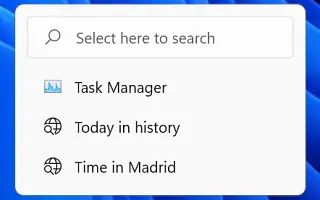이 글은 윈도우11에서 최근 검색을 비활성화하는 방법을 찾는 분들을 위한 스크린샷이 포함된 설정 가이드입니다.
윈도우11 에서 검색 버튼 위로 마우스를 가져갈 때 작업 표시줄이나 시작 메뉴에서 검색할 때마다 최근 검색 목록이 표시됩니다.
이는 반복적인 검색에 유용한 기능일 수 있지만 많은 사용자에게 개인 정보 보호 문제가 될 수 있습니다. 작업 표시줄에서 최근 검색을 보고 싶지 않은 경우 윈도우11 22H2 에는 이 동작을 비활성화하는 옵션이 포함되어 있습니다.
아래에 윈도우11에서 최근 검색을 비활성화하는 방법을 공유하고 있습니다. 계속 스크롤하여 확인해보세요.
윈도우11에서 최근 검색 비활성화 하기
이 문서에서는 윈도우11 에서 작업 표시줄이 최근 검색을 표시하지 않도록 하는 쉬운 단계를 알려줍니다.
작업 표시줄에 최근 검색 표시를 중지하려면 다음 단계를 따르세요.
- 윈도우11에서 설정 을 엽니다.
- 개인화 를 클릭합니다.
- 작업 표시줄 탭을 클릭합니다.
- 작업 표시줄 동작 설정을 클릭합니다.
- “검색 아이콘 위로 마우스를 가져가면 최근 검색 표시” 옵션을 선택 취소합니다.
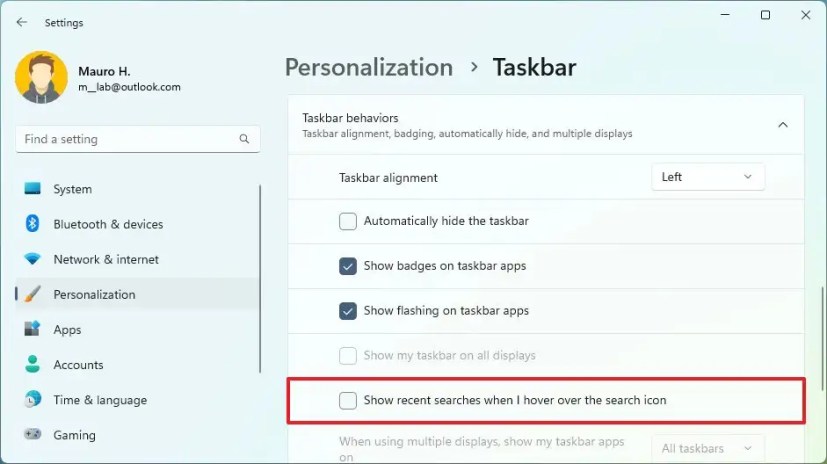
단계를 완료하면 작업 표시줄의 검색 버튼 위로 마우스를 가져가면 최근 검색 목록이 더 이상 표시되지 않습니다.
과거 검색의 현재 목록만 제거하려면 작업 표시줄 동작 설정에서 옵션을 언제든지 다시 확인할 수 있습니다. 옵션이 표시되지 않으면 이 옵션이 포함된 윈도우11 버전이 없는 것입니다. 최근 검색 표시를 중지하는 기능은 버전 22H2 이상 릴리스에서 사용할 수 있습니다.
이상으로 윈도우11에서 최근 검색을 비활성화하는 방법을 살펴봤습니다. 이 정보가 필요한 내용을 찾는데 도움이 되었기를 바랍니다.